Запазване на отметки в Mozilla. Синхронизация във Firefox

За щастие, не е нужно да отбелязваме всеки сайт поотделно. За тези цели има удобна функция, която с няколко кликвания ще запази всички отметки на сигурно място.
Запазване в отметките на Mozilla
И така, за да запазим отметки в Mozilla, първо трябва да отворим браузъра и да задържим клавиша Alt. След като натиснете клавиша Alt, ще се появят елементи от менюто. Отидохте в Отметки - Показване на всички отметки. Можете също да използвате клавишни комбинации Ctr+Shift+B.
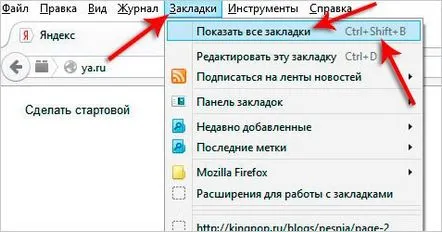
В прозореца за запазване на отметки в отделен файл трябва да отидем на Импортиране и архивиране - Създаване на резервно копие.
Посочете местоположението на компютъра, където трябва да бъде записан файлът с отметки на Mozilla, след което, ако желаете, му дайте име и щракнете върху Запазване.
Перфектно! Разбрахме как да запазваме отметки в Mozilla и сега трябва да разберем как да ги възстановим в браузъра.
Възстановете отметките в Mozilla
След като сте деинсталирали и инсталирали отново Mozilla Firefox, е време да възстановите своите отметки. Възстановяването на отметки в Mozilla не е по-трудно от запазването им. Стартирайте браузъра и отново със задържан клавиш Altотидете в менюто Отметки - Показване на всички отметки.
След това отидете в менюто Импортиране и архивиране - Възстановяване на архивиране от - Изберете файл.
Посочваме къде се намира запазеният файл с отметки на Mozilla на компютъра.
Потвърдете замяната на съществуващи отметки, като щракнете върху OK.
Глоба. Поздравявам те, разбра как е възможно запазване и възстановяване на отметки в Mozilla, но това е всичко, което имам. След това ще ви кажа как можете да имате едни и същи отметки на всеки компютър или лаптоп и в същото време да не се притеснявате, че ще бъдат загубени при преинсталиране на браузъра или системата.
Синхронизиране на отметки на Firefox Облачно хранилище за отметки
Наскоро в браузъра Mozilla се появи много удобна функция - това е синхронизирането на отметки. Използвайки тази функция, не можем да се тревожим за загуба на отметки, тъй като те ще се съхраняват на сървърите на браузъра и можем лесно да имаме достъп до тях, ако е необходимо. Остава само да създадете акаунт.
За да се регистрирате, трябва да попълните прост формуляр на официалния уебсайт: https://accounts.firefox.com/signup. Ние буквално посочваме пощенския си адрес, датата на раждане и сами си измисляме парола. След това натиснете бутона Регистрация.
Веднага ще бъдем помолени да потвърдим нашия имейладрес.
Отиваме в пощата и намираме там ново писмо от Mozilla. Кликнете върху големия син бутон Потвърди там.
Перфектно! Сега можем да използваме синхронизация в Mozilla. След като натиснете клавиша Alt, отидете в менюто Инструменти - Настройки.
В прозореца се нуждаем от раздела Синхронизация. Там ще видим, че влизането в акаунта във Firefox е извършено автоматично и всички данни са синхронизирани. Можем да премахнем отметките от елементите, които не трябва да участват в тази функция.
Ако се опитате да влезете в секцията Синхронизация веднага след инсталирането на браузъра, тогава разбира се влизането НЯМА да бъде завършено и ще трябва да го направим ръчно. Там ще видим връзката Вход.
След като щракнете върху него, ще се стартира официалният сайт на Mozilla, където е необходимовъведете данните за вашия акаунт, които са били използвани при регистрацията.
След като влезете, синхронизирането ще бъде активирано.
По този начин използвайте синхронизирането в Mozilla на всичките си устройства (компютър, лаптоп, таблет, телефон), за да имате свежи версии на отметки, пароли и други данни навсякъде.
Освен това е много удобно, защото преди да преинсталираме Windows, няма да е необходимо да запазваме отметки в Mozilla, тъй като те постоянно се съхраняват на сървърите на Firefox и могат да бъдат възстановени чрез просто въвеждане на данни от акаунта!
